我最近把箱底的索尼 XI-1000X 耳机翻出来了,然后想起 win11 支持 ACC 编码了。于是去网上查找核实了一下,嗯,确实win11支持了 ACC 编码器,但采样频率被固定在 48kHz 不支持更高的64、88.2Hz、96Hz。于是有一番查找后,找到一个好东西《Alternative A2DP Driver》,可以让 WIN11、WIN10 系统使用 AAC LDAC A2DP aptX HD 等更好的音频编码器,并且可以选择更高的采样频率或编码质量。
文章目录
- 基础知识
- 什么是蓝牙编码?和高清音频有什么关系?
- 蓝牙音频编码格式简介
- SBC 编码
- ACC编码
- aptX 编码
- aptX HD 编码
- LDAC 编码
- Alternative A2DP Driver 安装与介绍
- 安装与启动
- 调整参数
- 如果设备仅支持SBC
- AAC
- LDAC
- aptX HD 和 aptX
- 动态采样频率
- MPC-BE设置动态采样频率
- potplaer设置动态采样频率
- 写在最后
基础知识
什么是蓝牙编码?和高清音频有什么关系?
蓝牙音频传递的过程大概是这样
– 播放器播放音源
– 蓝牙驱动程序 用一定的编码方式 将传输的音频信息打包成数据发送给耳机
– 耳机接收数据并转化为音频信息数输送给人耳。
你的无损、Hi-Res,黑胶,母带之类的音乐文件大都是16、24bit采样深度,44.1kHz、48kHZ、96kHz采样深度的,码率基本都在1~3Mbps的。但是 win10 和 win11 默认蓝牙音频编码器是 SBC 采样率只有48kHZ,采样深度16bit,最主要是码率只有0.35Mbps。还用的音质损伤很大的压缩方式,等于你音乐再无损,蓝牙传输时全给你变96kbps的MP3(只是个比喻)而aptX HD 、LDAC 采样深度都在24bit,采样率48Khz、96kHz,而且采用了更好的压缩算法减少压缩、还原过程中的音频细节损失.
蓝牙音频编码格式简介
SBC 编码
是个蓝牙耳机都支持,这是最最基础的编码器。
编码方案较为简单,比特率较低,压缩率有些过高了,损失了大量高低频细节,只有人声等频段相对好一点,音质很一般。
(你可以理解成用有线耳机听古老的优化人声的96Kbps的MP3音乐)
ACC编码
只要不是太低端的耳机都支持,AirPods 全系列蓝牙耳机都是这个编码器
虽然码率和 SBC 一样,但是因为用了更好的编码技术,即使在同样的低码率下,AAC的听感也好于SBC(你可以理解成用有线耳机听优化音效320Kbps的MP3音乐)
aptX 编码
采用高通方案的蓝牙耳机应该都支持。
aptX 的编码时基于自适应差分脉码调制(ADPCM)原理,并没有使用心理声学或掩蔽效应技术(mp3、SBC、AAC中使用)也就是会有更少的高频和低频细节丢失,aptX 相对下边的aptX HD 更侧重优化音频延迟。
aptX HD 编码
许多采用高通方案的蓝牙耳机都支持
aptX HD 以增加延迟为代价,换取提高几乎一倍的码率,音质大幅提升。
LDAC 编码
索尼中高端的蓝牙耳机基本都支持。这应该是最接近“无损”的编码器了
LDAC 是索尼开发音频编码,高传输码率使得高解析度的音频文件不会被过分压缩,保证了音质。LDAC可以传输CD级音质,但是并不能无损传输Hi-Res音频,只是接近无损。
具体可以参考这个图
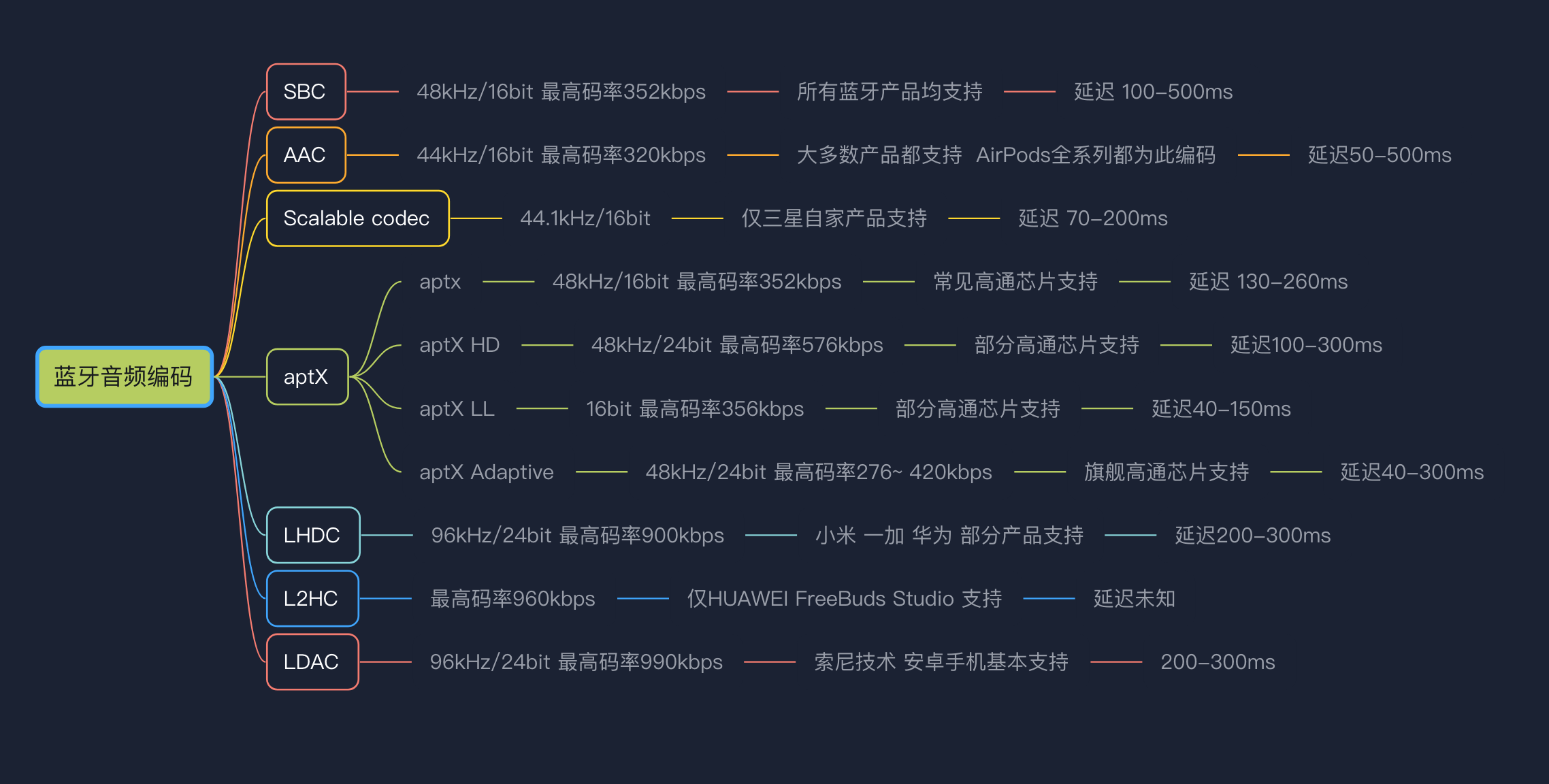
至于更好的音频编码到底会听音乐的感觉有没有影响,如果你本人不是太过于耳朵不敏感,蓝牙耳机不是太拉跨的话从 SBC 和 ACC 换到 aptX HD、LDAC你应该还是能听出来音质提升的,尤其是从SBC换过来的话,差距还是挺明显的,很多细节都出现了。但至于aptX HD 和 LDAC的区别。这个真的很细微了。不太挑剔的话,我感觉aptx HD就能满足大部分人的音乐欣赏的需求了。
Alternative A2DP Driver 安装与介绍
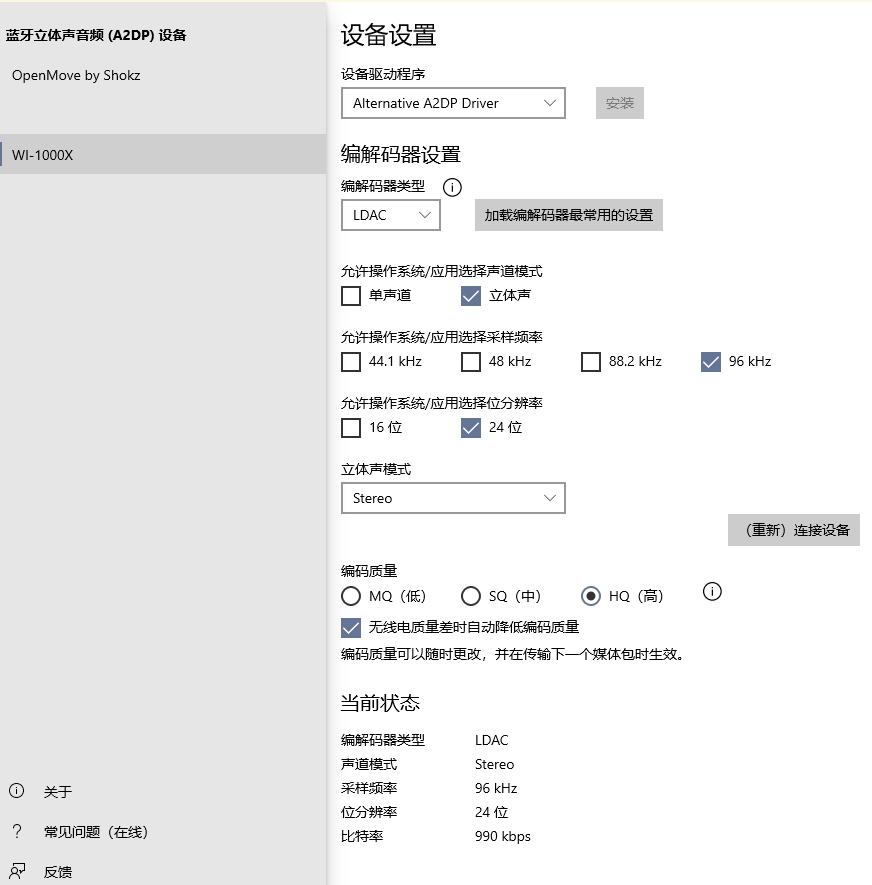
Alternative A2DP Driver 是一款通过替换 Windows 系统默认的 A2DP 蓝牙驱动程序,从而支持更多的开源音频编码器,并且让你可以调节更多的参数,从让你在使用蓝牙耳机时得到音质的提升的程序。
安装与启动
- 软件仅支持
Windows 10 版本 1903 以上(仅限 x64)
Windows 11 版本 21H2 ~ 23H2(仅限 x64) - 硬件上需要蓝牙适配器支持 EDR
不过只要你的电脑蓝牙是2.0以上版本蓝牙,应该都支持的( EDR已经是20年前就实装的技术了,我感觉看本文的应该没有人在用20年前的电脑吧)
- 点击下载 Alternative A2DP Driver
- 双击运行,一路无脑下一步,完成安装。(360会拦截这种非微软的驱动程序,所以…你懂的,需要允许运行加白)
- 双击桌面的Alternative A2DP Driver图标,运行软件,
- 在左侧中选择要安装 A2DP 驱动程序的音频设备。
- 将设备驱动程序从“Windows 标准驱动程序”切换到“Alternative A2DP Driver”,然后单击右侧的“安装”按钮。
- 系统将询问您是否要对系统进行更改。请选择“是”。
- 调节参数,断开设备再链接。
- 享受更好的音乐吧。
调整参数
请注意:以下都默认你已经完成了上述的安装设备驱动程序步骤。
主要是编码器类型,系统采样率,采样深度,立体声模式,比特率(码率)这几个参数。
如果设备仅支持SBC
是的,即使你的蓝牙设备只支持SBC编码,通过本程序调节参数后,也是可以得到音质提升的。
不过丑话说在前头,因为无论是win还是安卓、IOS都不曾给过普通用户,设置立体声模式,采样快大小,分配方法,子带这些参数的地方,所以很多蓝牙耳机可能根本无法解码不是默认SBC编码器参数设置的音频。
方式一:
1. 编码器类型选择:SBC
2. 采样频率:勾选44.1和48kHz (系统默认是44.1kHz)
3. 立体声模式:Dual Channel (默认是 Joint Stereo)
这个操作其实是利用了SBC编码特性,立体声使用Dual Channel模式,独立压缩两个声道,而不是 Joint Stereo 模式下两个声道统一压缩,这几乎不会提高最终的码率,但是能部分减少压缩中的音频细节损失,从而提高了最终音频质量。相对兼容性最好。
方式二:
1. 编码器类型选择:SBC
2. 采样频率:勾选44.1和48kHz (系统默认是44.1kHz)
3. 立体声模式:维持默认的 Joint Stereo
4. 比特池滑块往右拖的大于53,直到你的耳机最后能正常工作的最大比特池数。
5. 【危险操作】勾选,覆盖设备的“最高比特池”限制。 如果你无法选择大于53,说明你的设备没有回报自己支持更大得比特池,但你可以尝试勾选,强制让比特池大于53。但是如果耳机的固件编写不当,有可能损坏耳机,风险自负。
AAC
AAC基本没啥好调的,把大于44.1kHz得采样率都勾上就行
LDAC
- 采样频率:全勾上
- 采样分辨率:全勾上
- 立体声模式:保持默认的 Stereo 就好,LDAC的压缩算法足够先进,选 Dual Channel 模式提升非常细微,如果想试试,可以自己体验一下区别。
- 编码质量:尽量选HQ,也就是990kbps码率,但如果你发现选了之后,音频开始变得断断续续或者出现了杂音。
- 请清理你周围的2.4Ghz无线干扰源,比如路由器,其他电脑手机,你的蓝牙键鼠,如果是采用外置2.4Ghz无线接收器的键鼠,可以尝试将接收器插到电脑的另一侧试试。
- 直接改选SQ,LDAC选SQ音质也比 aptX HD 强
aptX HD 和 aptX
基本没啥好调的,把能勾的都勾上就行
动态采样频率
动态采样频率可以让你设备和音频源采用同样的采样率,避免重采样导致的音频质量损失。
如果你的播放器应用程序可以根据音频实际采样率,动态切换采样频率,则可以消除由于重采样而导致的音频质量损失。
首先在《调整参数》章节勾选所有支持的采样率(注意:低于44.1kHz的采样率没啥意义,除非你真的需要,不然不需要勾)然后需要在播放器里开启独占模式,并且让播放器精确输出bit。
MPC-BE设置动态采样频率
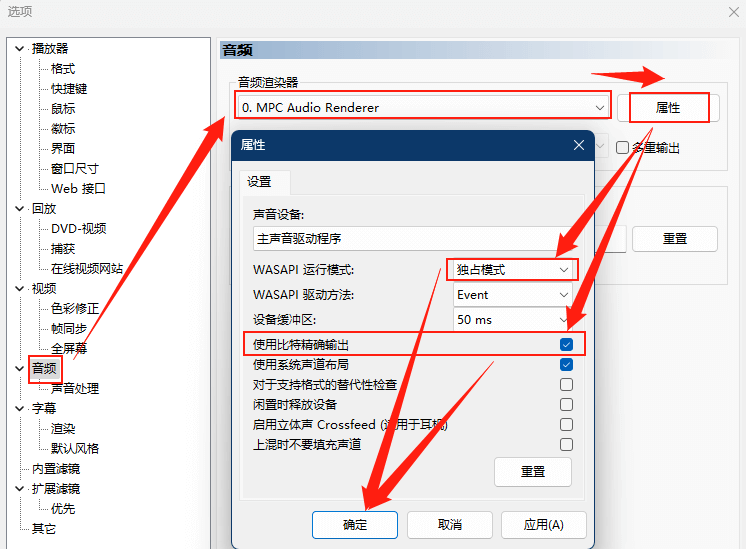
1. 菜单里选“选项”,选择“音频”,
2. 音频渲染器选为“0.MPC Audio Renderer”
3. 点击“属性”
4. 在“WASAPI运行模式”下拉列表中选择“独占模式”,然后启用“使用比特精确输出”复选框。
potplaer设置动态采样频率
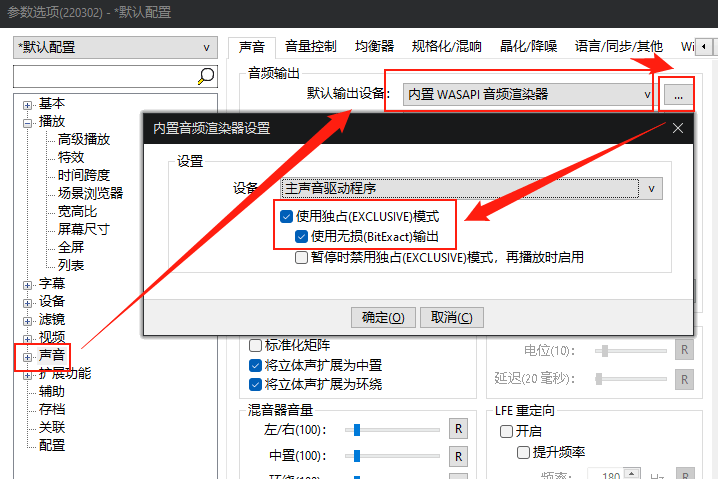
1. 菜单里选“选项”,选择“音频”
2. 默认输出设备:选择“内置NASAPI音频渲染器”
3. 点击“…”
4. 选择“使用独占模式”和“使用无损输出”
写在最后
- 这确实不是一个免费软件,优惠价也需要$5.99,但说实话也不算多贵,建议大家还是正版购买支持作者。
- 如果你实在囊中羞涩暂时无法购买,我就提一点,他是常见的有倒计时试用的软件,可以用某软件让他一直认为你在试用期内。
- win11 原生对 AAC 和 LE3 这两种高级编码器提供了基础支持,如果你是 win11,且不需要动态采样频率,可以不需要本软件。
- 软件购买时有两种许可证,带 ACC 编码器支持的,和不带 ACC 编码器支持的。这是因为ACC是需要付费的编码器,开发者为用户提供该编码器,需要向 Via Licensing 支付专利使用费。你如果是win11系统不需要动态采样率,或者用win10但不需要ACC。可以买不支持 ACC 的许可。
- ACC 不是一定比 SBC 听起来音质好,因为 SBC 的策略是丢掉人耳不在乎的那些相对“安静”的频段,而 ACC 会公平的去编码传输这些几乎听不到的频段的内容,挤占了传输资源,所以可能反而导致对人耳体验最敏感的频段被挤占,从而导致音频质量反而下降。这是个不太常见的情况,但确实有这种可能。
如若转载,请注明出处:https://www.ozabc.com/it/538717.html



